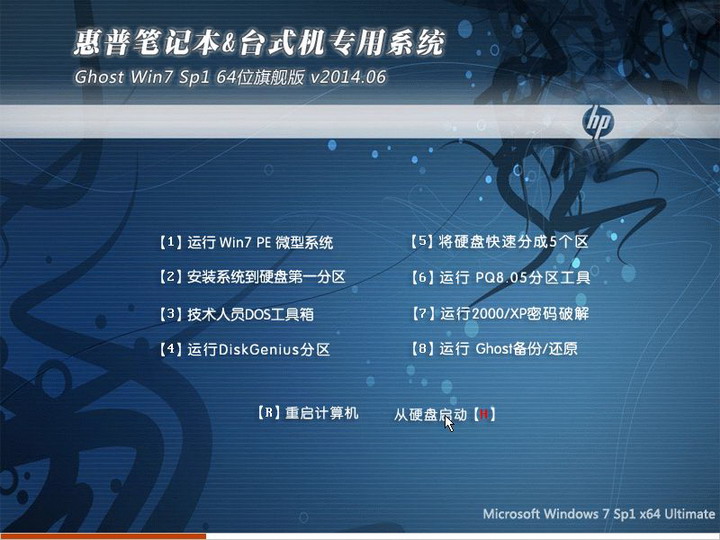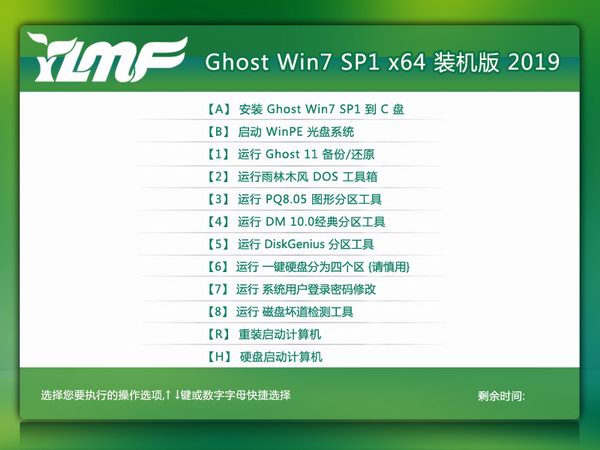Win7系统在使用一段时间后,电脑运行就会出现卡顿的现象,这会让我们在win7的使用过程中非常的不舒服。这时很多人想到的最直接有效的方法就是重装win7系统,不过对于小白而言,重装win7系统是一件非常麻烦的事情,那么有没有一种即简单又快速的方式重装win7系统呢?想知道就和小编一起看过来吧。
1、首先到官网下载云骑士一键重装系统软件
2、然后打开云骑士装机大师,打开云骑士装机大师后点击软件上方的一键装机
3、选择最左边的系统重装
4、云骑士会优先检测本地环境是否符合装机条件 ,检测完成后点击下一步
5、然后我们进入选择系统 ,在这选择微软官方原版
6、再选择WIN7 64位系统
7、在弹出的下拉菜单中选择旗舰版
8、接着在资料备份资料里可以根据自己的实际需求进行选择,因为重装以后C盘文件会丢失,所以有重要的资料文件务必要备份,选择完成后点击下一步
9、在弹出完成提示框,点击安装系统,在这里下载的系统文件较大 大家耐心等待
10、从这里开始用户就不用再进行操作了 云骑士会自动完成重装
11、系统下载完成后云骑士将会进行第一阶段的安装
12、完成后会自动重启进行系统重装
13、然后会进入DOS界面
14、云骑士装机大师会自动进入PE系统进行安装
15、安装成功以后 系统会自动重启进入win7安装界面
16、在这里我们稍作等待系统就安装完成了
到此云骑士装机大师重装系统win7就完成了。